안녕하세요, 허블티입니다.
이번 글에서는 윈도우 10에서 화면 캡처 및 이미지 수정을 어떻게 할 수 있는지 알아보겠습니다.
윈도우 10은 더 이상 캡처도구 (Snipping Tool)을 사용하지 않아도 화면 캡처와 이미지 수정이 간단하게 가능한 캡처 및 스케치 앱을 제공합니다.
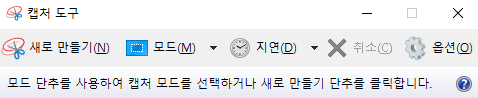
이제 윈도우 키 + 쉬프트 + S를 누르면 쉽게 화면을 화면을 캡처할 수 있습니다.

아래의 글에서 다양한 캡쳐 방법을 확인할 수 있습니다.
https://blackbee77.tistory.com/1002
윈도우 10에서 화면 캡쳐 기능 알차게 사용하기
1) 전체 화면 캡처 prt sc 버튼을 누르면 전체화면을 캡쳐합니다. 그런 다음 그림판 등의 그림 편집 프로그램을 열어서 붙여넣기를 하고나서 저장을 하면 됩니다. 하지만 “윈도우키” + “prt sc”
blackbee77.tistory.com
캡쳐한 이미지 수정하는 방법을 알아보겠습니다.
1. 화면 캡처하기
윈도우 키 + 쉬프트 + S: 이 조합을 누르면 화면이 어두워지고, 커서를 드.래.그하여 캡처하고자 하는 영역을 선택합니다
2. 캡처 알림창: 캡처한 영역의 그림이 오른쪽 하단에 캡처 알림창으로 표시됩니다. 여기에서 클릭하면 캡처 및 스케치 앱으로 이동합니다.

3. 이미지 수정하기
캡처 및 스케치 앱 열기: 캡처 알림창을 클릭하면 캡처한 이미지가 캡처 및 스케치 앱으로 열립니다. 이미지의 상단에는 다양한 도구와 옵션이 표시됩니다.
4. 편집 도구: 이미지 편집을 시작하려면 편집 아이콘(연필 모양)을 클릭하세요. 여기에서는 이미지 자르기, 그리기, 강조 표시, 텍스트 추가 등의 다양한 편집 기능을 사용할 수 있습니다.

5. 저장 또는 공유: 편집이 완료되면 우측 상단의 저장 아이콘을 클릭하여 이미지를 저장하거나 공유할 수 있습니다.

간단한 몇 가지 단계로 화면 캡처 및 이미지 수정이 가능합니다.
윈도우 10의 이 편리한 기능을 활용하여 스샷 작업을 보다 간편하게 해결하세요.
같이보면 좋은 글
[Windows/Windows 앱] - 화면 캡쳐 프로그램 (feat. 반디카메라 사용해보기)
화면 캡쳐 프로그램 (feat. 반디카메라 사용해보기)
레포트나 보고서 등을 작성할 경우의외로 많이 사용되는 프로그램은 화면 캡처 프로그램일 것입니다.윈도우에도 기본 캡쳐 프로그램이 내장되어 있어서 빠르고 손쉽게 사용할 수 있습니다.하
blackbee77.tistory.com
[Windows/Windows 앱] - 유용한 화면 캡쳐 프로그램 에스캡쳐 추천 및 사용후기
유용한 화면 캡쳐 프로그램 에스캡쳐 추천 및 사용후기
회사에서 업무를 하거나 학교 과재를 하다 보면 꼭 필요한 프로그램 중에 하나가 화면 캡쳐 프로그램일 것입니다. 그래서 사용하는 프로그램 중에서 현재 유용하게 사용 중인 에스캡쳐라는 프
blackbee77.tistory.com
[Windows/Windows 앱] - 빠른 스크린샷, 캡쳐 프로그램 픽픽
빠른 스크린샷, 캡쳐 프로그램 픽픽
다양한 기능이 포함된 스크린샷 추천 프로그램 픽픽 1. Intro 윈도우에도 스크린 샷 이나 캡쳐 프로그램이 있지만 익숙하지 않으면 능숙하게 사용하기 쉽지 않습니다. 이번 포스트에서는 쉽게 사
blackbee77.tistory.com




